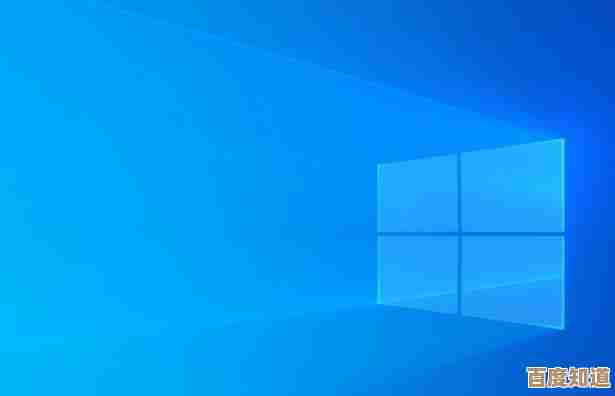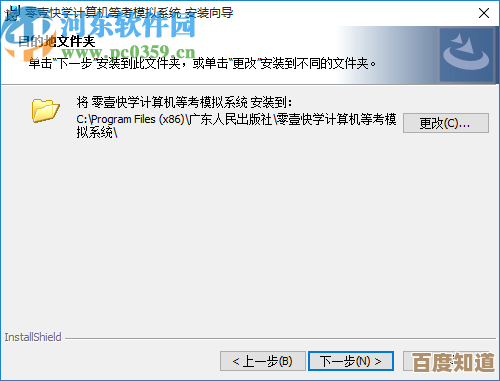Photoshop CS3终极学习指南:精选资源与进阶技巧助你快速提升设计能力
- 游戏动态
- 2025-11-03 00:52:22
- 1
基础核心,熟悉你的工具箱
别被PS CS3密密麻麻的工具栏吓到,先掌握这几个最核心的工具,就能完成大部分操作。(来源:普遍PS教程共识)
- 移动工具(V):最常用的工具,用来移动你选中的图层、文字或选区。
- 选框工具(M)和套索工具(L):用来选择图片的特定区域,矩形、椭圆选框用于规则形状;套索和多边形套索用于自由绘制选区;磁性套索能自动吸附物体边缘。
- 魔棒工具(W):一键选择颜色相近的区域,对于抠纯色背景的图非常方便。
- 裁剪工具(C):修剪图片尺寸,重新构图。
- 图章工具(S):修复图片瑕疵的利器,比如去掉照片上的污点或路人,用法是按住Alt键取样,然后在需要修复的地方涂抹。
- 画笔工具(B):绘画和修饰的基础,关键是学会调整画笔的大小、硬度和不透明度。
- 图层概念:这是PS的灵魂,把你的设计想象成一叠透明的玻璃纸,每张纸上放不同的元素(图片、文字、形状),单独修改其中一张不会影响其他层,一定要养成给图层命名的好习惯。(来源:PS基础教学核心思想)
第二部分:进阶技巧,让你的设计更出彩
掌握了基础,下面这些技巧能极大提升你的效率和作品质量。(来源:综合自“PS家园”、“飞特的翅膀”等平台CS3技巧文章)
-
高级抠图:通道抠取复杂物体
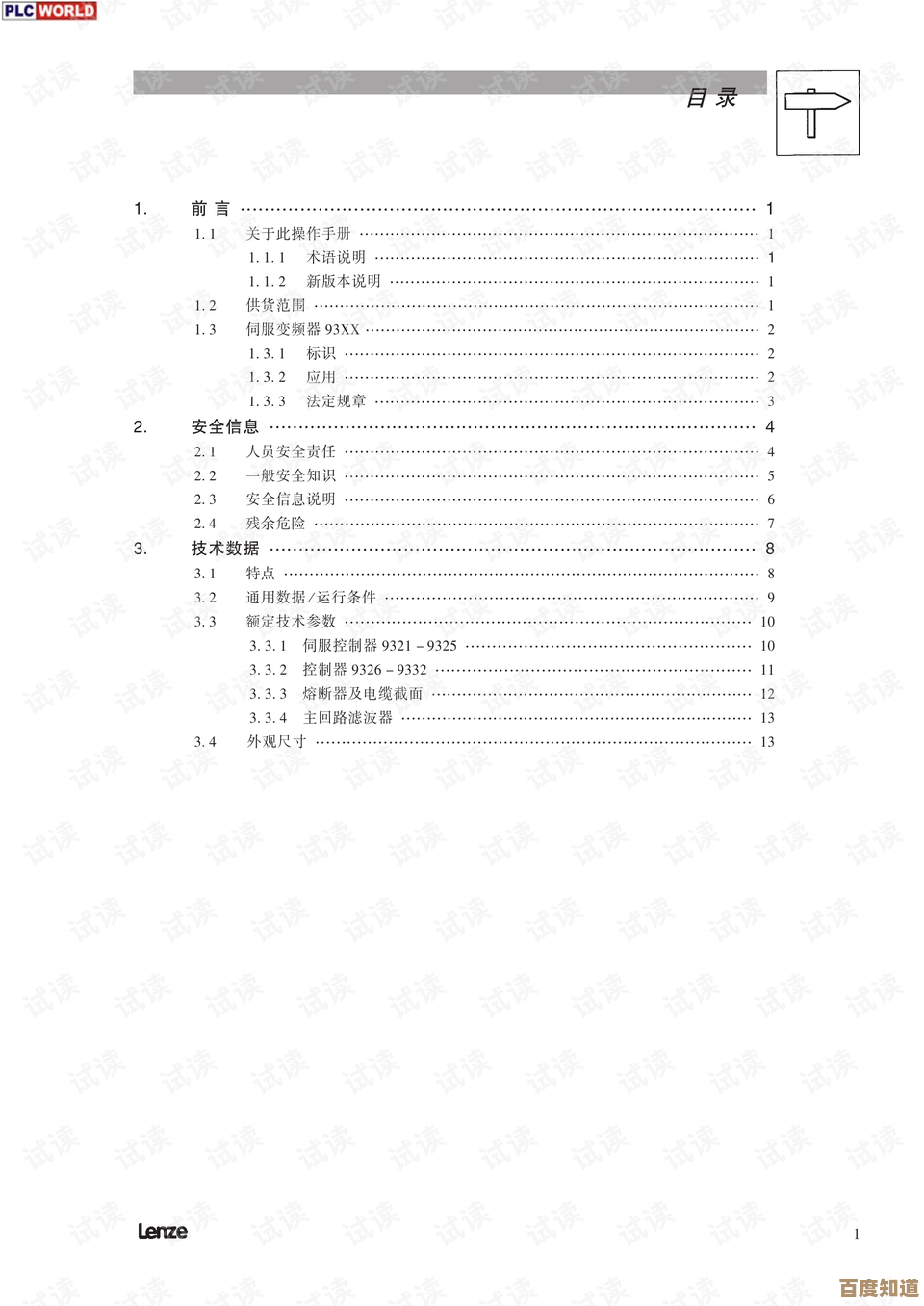
- 对于头发丝、半透明婚纱等复杂对象,用套索或魔棒很难抠干净,这时可以用通道抠图。
- 简单步骤:打开通道面板,找一个主体和背景对比最明显的颜色通道(通常是蓝色通道),复制它,然后用“色阶”或“曲线”加强黑白对比,让主体全白,背景全黑,最后按住Ctrl点击这个复制通道的缩略图,就能得到精确的选区。
-
调色秘籍:玩转“调整图层”
- 不要直接在原图上使用“图像 > 调整”里的命令,这会破坏原图,应该使用图层面板下方的“创建新的填充或调整图层”(那个半黑半白的圆形图标)。
- 这样会生成一个独立的调整层,可以随时修改参数、删除或者用画笔在蒙版上涂抹来控制调整效果的范围,非常灵活无损,常用的有“曲线”、“色相/饱和度”、“色彩平衡”。
-
质感提升:图层样式
双击任何一个图层,打开“图层样式”对话框,这里可以快速为文字或图形添加投影、内发光、描边、浮雕等效果,这些效果也是可编辑的,能让扁平的元素立刻变得立体和有质感。
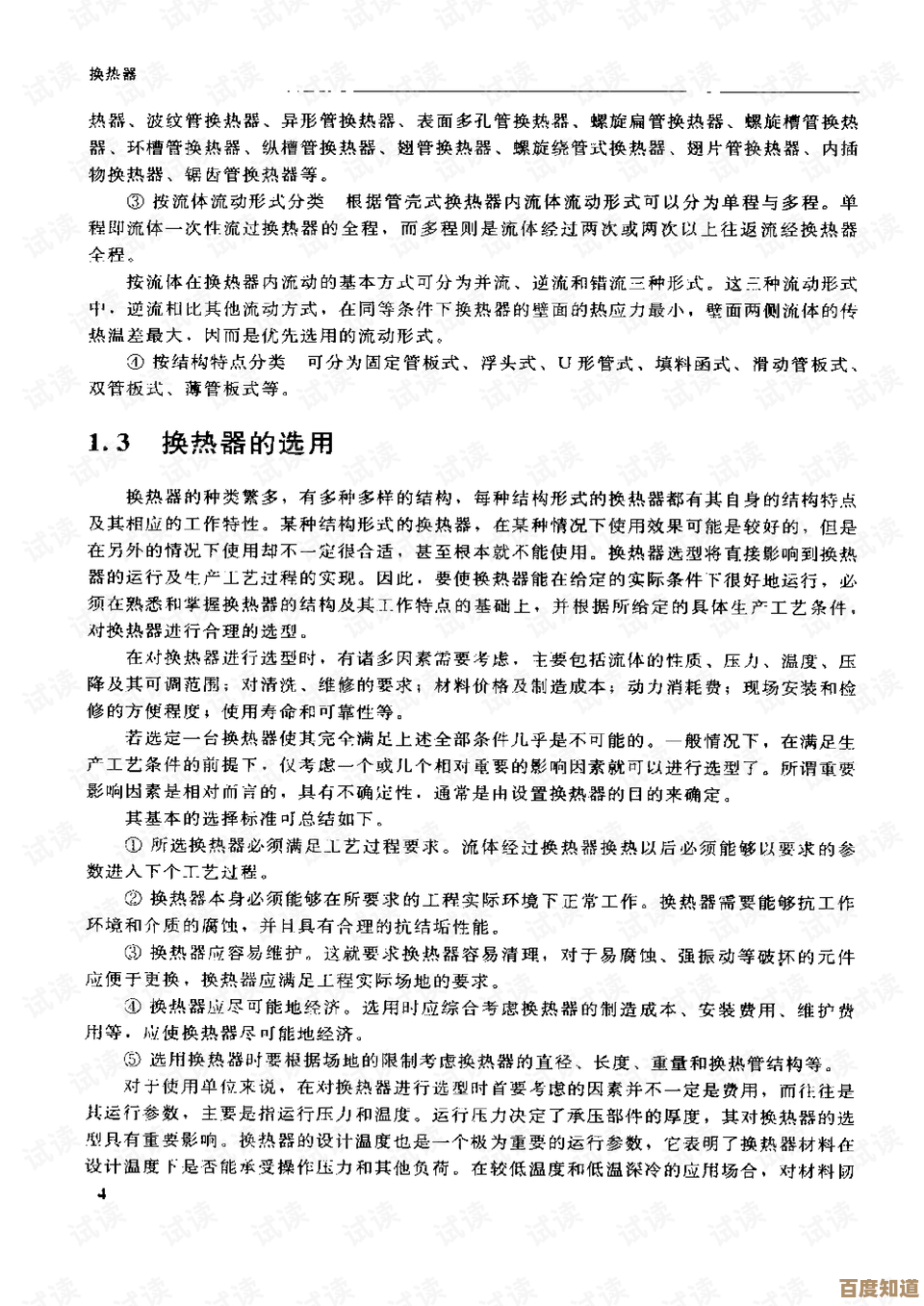
-
效率翻倍:动作和快捷键
- 动作:如果你需要对一批图片进行同样的操作(比如统一尺寸、调色),可以打开“窗口 > 动作”面板,录制你的操作步骤,之后对其他图片,只需点击播放,PS就会自动完成所有步骤。
- 快捷键:熟练使用快捷键能节省大量时间。
- Ctrl + J:复制当前图层或选区内容到新图层。
- Ctrl + T:自由变换,调整大小和角度。
- Ctrl + Shift + Alt + E:盖印图层,将所有可见图层合并到一个新图层,同时保留原图层。
- 空格键:临时切换为抓手工具,方便移动画布。
第三部分:精选资源,持续学习和获取灵感
(来源:综合推荐经典及历史资源)
- 官方帮助文档:虽然CS3年代久远,但其自带的帮助文件(按F1)仍然是了解每个工具最准确的方式。
- 经典教程网站:
- PS家园:在CS3流行的年代,该站有大量针对性的中文教程。
- 飞特网:提供从基础到进阶的各类设计教程,包括PS技巧。
- 太平洋电脑网软件频道:历史上曾有很多系统的PS版本教程和技巧文章。
- (经典资源)李涛Photoshop高手之路:虽然教程基于较旧版本,但其中关于色彩、光影、设计思路的讲解是通用的,被誉为PS启蒙经典,对CS3用户极具价值。
- 素材资源:
- 笔刷、样式、动作:当时流行的“红动中国”、“素材中国”等网站提供了大量免费的自定义笔刷、图层样式和动作脚本,可以下载后通过“编辑 > 预设管理器”载入PS,直接使用别人的优秀成果。
- 模仿与练习:找一些你喜欢的设计作品(如海报、网站Banner),尝试用PS CS3一步步模仿出来,这是最快提升综合能力的方法。
:学习PS CS3的关键在于“动手”,从基础工具开始,通过一个个小案例巩固,然后挑战进阶技巧,并善用网络资源和素材,即使版本较老,CS3的核心功能足以让你掌握图像处理的精髓,做出优秀的作品。
本文由陆舒于2025-11-03发表在笙亿网络策划,如有疑问,请联系我们。
本文链接:http://waw.haoid.cn/yxdt/54784.html